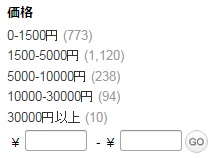価格で絞り込む検索ワザ
Amazon.co.jpでは、
カテゴリを選んで検索を行うと、
画面左の項目にある「価格」で
価格帯を設定して対象を
絞り込みする事ができます。
この価格指定の方法ですが、
もう一つやり方がありますので、
紹介しようと思います。
■指定した金額よりも高い商品を探す
URLの末尾に「&low-price=5000」と入力すると
5000円以上の商品を検索できます。
《使い方》
1.Amazon TOP へ。
2.探す商品のカテゴリーを選択。
3.テキストボックスに何もいれずに「検索」をクリック。
4.URLの末尾に「&low-price=5000」と入力
5000円を超える商品に絞り込まれます。
「&low-price=○○」の金額を変更すれば、
その金額よりも高い商品が表示されます。
この方法はカテゴリを選択しなくても
絞込みができます。
《使い方》
1.Amazon TOP へ。
2.テキストボックスにキーワードを入れて「検索」をクリック。
3.URLの末尾に「&low-price=5000」と入力。
5000円から999999.99円までの商品に絞り込まれます。
カテゴリを絞り込まない場合だと、
「999999.99円」までの
絞込みになるようです。
■指定した金額よりも安い商品を探す
URLの末尾に「&high-price=5000」と入力すると
5000円以下の商品を検索できます。
《使い方》
1.Amazon TOP へ。
2.探す商品のカテゴリーを選択。
3.テキストボックスに何もいれずに「検索」をクリック。
4.URLの末尾に「&high-price=5000」と入力。
0円から5000円までの商品が絞り込まれます。
「&high-price=○○」の金額を変更すれば、
その金額よりも安い商品が表示されます。
この方法もカテゴリを選択しなくても
絞込みができます。
《使い方》
1.Amazon TOP へ。
2.テキストボックスにキーワードを入れて「検索」をクリック。
3.URLの末尾に「&high-price=5000」と入力。
5000円以下の商品に絞り込まれます。
■金額の範囲を指定して商品を探す
URLの末尾に「&price=100-10000」と入力すると
1円から100円までの商品を検索できます。
※この方法は、「low-price」や「high-price」と
数字(金額)の単位が違うようで、
100=1.00円、1000=10.00円となります。
《使い方》
1.Amazon TOP へ。
2.探す商品のカテゴリーを選択。
3.テキストボックスに何もいれずに「検索」をクリック。
4.URLの末尾に「&price=100-10000」と入力。
1円から100円までの商品に絞り込まれます。
「&price=○○-○○○○」の金額を変更すれば、
その金額の範囲内の商品が表示されます。
この方法もカテゴリを選択しなくても
絞込みができます。
《使い方》
1.Amazon TOP へ。
2.テキストボックスにキーワードを入れて「検索」をクリック。
3.URLの末尾に「&price=100-10000」と入力。
1円から100円までの商品に絞り込まれます。
金額を決めたプレゼントや
ギフト券をちょうど使い切るための
買い足しなどでも重宝するのではないでしょうか。
興味があれば使ってみてください。